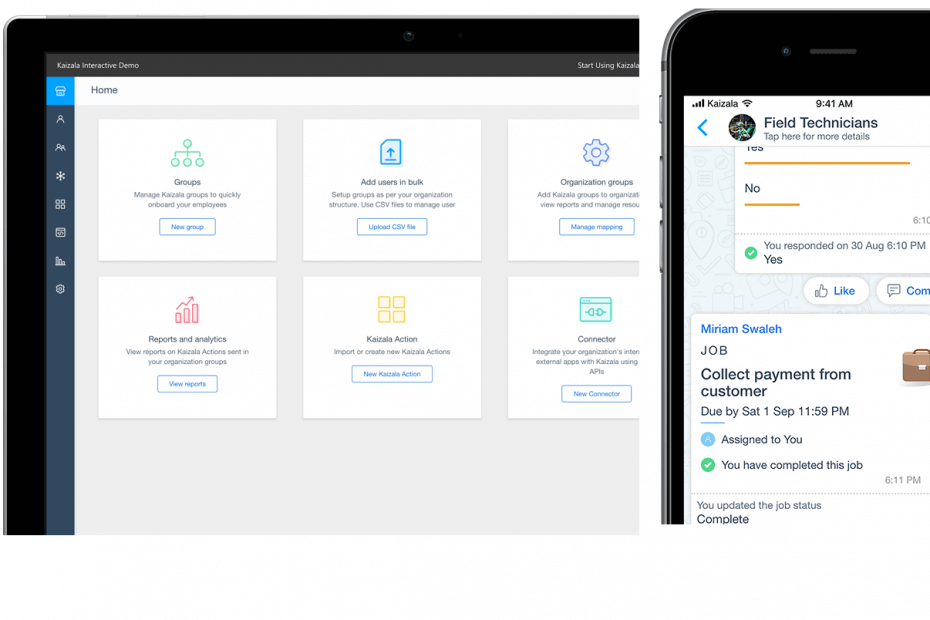- Teams-appen har en annen forbedring du helt sikkert vil sette pris på som bruker.
- Vi kan nå start en umiddelbar avstemning når du bruker Polls-appen i Teams-møter.
- Det er imidlertid et kjent problem du definitivt vil vite om snart.
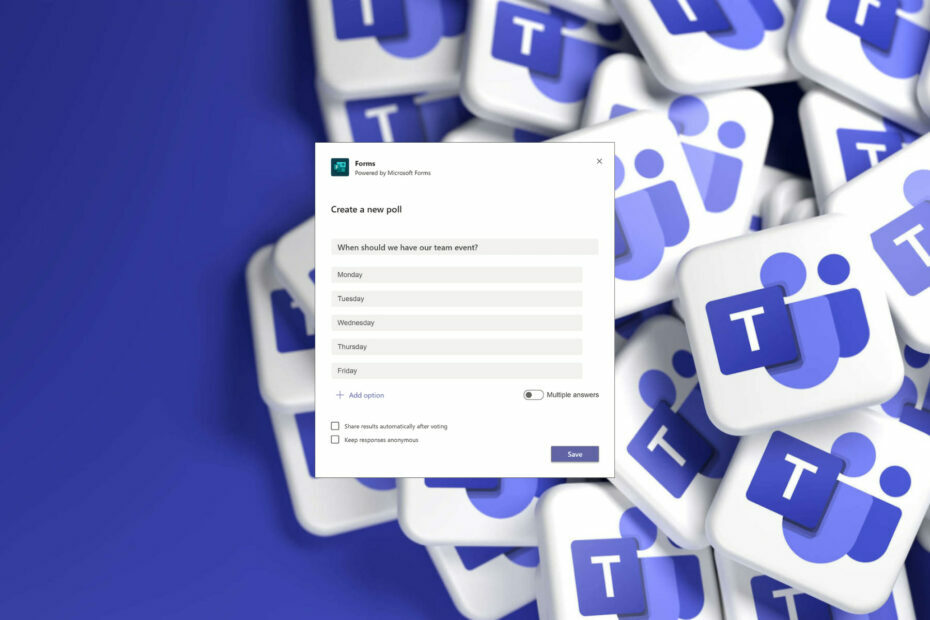
Etter å ha lansert funksjoner som Fellesskap og gir et stort løfte om bilde-i-bilde-modus for Teams-brukere på iPad har Microsoft gjort det igjen.
Teknologigiganten ser ut til å jobbe hardt for å forbedre brukeropplevelsen til samarbeidsverktøyet sitt, så Teams-brukere har begynt å motta en annen viktig ny funksjon.
Dette er en del av Microsofts uendelige plan for å la brukere raskt og enklere engasjere seg med publikum når de er i et møte.
Få tilbakemeldinger enklere med umiddelbare meningsmålinger i Teams-møter
Du bør vite at Microsoft har annonsert muligheten til å starte en umiddelbar avstemning når du bruker Polls-appen mens du er i Teams-møter.
Bruk gjerne en umiddelbar meningsmåling for å ta pulsen på publikum og samle meninger og tilbakemeldinger under det aktuelle møtet.
Mange har funnet det nyttig fordi du kan starte en av tre forhåndsdefinerte avstemningstyper med et enkelt klikk, så det vil ikke ta mye tid.
Du lurer sikkert også på hvilken type meningsmålinger som vil være tilgjengelig for denne raske tilbakemeldingssesjonen, så her er hva du ser på.
Der er klassikeren Ja Nei avstemning, den ultrapopulære Tommel opp/Tommel ned type avstemning, og selvfølgelig Liker/liker ikke versjon.

Etter at du har sendt ut en slik avstemning, må publikum klikke på den aktuelle knappen for å dele sine meninger, uten at de trenger å klikke Sende inn.
Hvis du er møtearrangøren, kan du starte en umiddelbar avstemning ved å klikke på Avstemningsknappen og deretter velge alternativet Ny avstemning, som vist på bildet ovenfor.
Når det er sagt, husk at funksjonaliteten for øyeblikkelige meningsmålinger i Teams er begrenset til kun Business and Education-abonnenter.
Du bør også være klar over det kjente problemet, som er at Ja Nei alternativsettet oversettes ikke og forblir på engelsk for alle brukere, uavhengig av språk og lokale innstillinger.
Vi kan vise deg hvordan ta opp Teams-møter, eller hva du skal gjøre når du får en Operasjonen mislyktes med uventet feil i Teams.
Hvilke andre funksjoner tror du vil hjelpe Teams-appen til å bli enda mer tilgjengelig? Del dine tanker med oss i kommentarfeltet nedenfor.